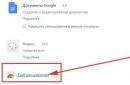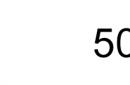Përshëndetje për të gjithë lexuesit e faqes së blogut! Gjashtë muaj më parë fola për programet për redaktimin e dokumenteve PDF, ndërsa sot do të flasim për programet për redaktimin e dokumenteve të skanuara. Njerëzit që punojnë shumë me materialet e printuara shpesh përballen me situata kur duhet të transferojnë tekst ose imazh nga media e shkruar në media dixhitale - nga një libër në një kompjuter. Nëse keni një skaner, ky problem mund të zgjidhet shumë thjesht, por përveç skanimit, duhet të njihni edhe tekstin ose të ndryshoni figurën. Një program për redaktimin e dokumenteve të skanuara do t'ju ndihmojë të përfundoni këtë detyrë - unë do të flas për programe të tilla në këtë artikull.
Për shkak të veçorive të punës së tij, skaneri transferon tekstin nga një libër, revistë, gazetë në një kompjuter në formën e një imazhi - mund të thuhet, "e fotografon". Prandaj, bërja e ndryshimeve në një tekst të tillë menjëherë pas skanimit nuk është e mundur - redaktori i tekstit nuk do të jetë në gjendje të njohë karakteret ( ky problem Kam konsideruar në artikullin Programe falas për skanimin e dokumenteve). Zgjidheni problemin se si të redaktoni tekstin pas skanimit , aplikacionet speciale OCR do të jenë në gjendje të. Shërbimi më funksional dhe më i përhapur për këtë detyrë është ABBYY FineReader, por ka një pengesë të konsiderueshme - një kosto mjaft të lartë. Ne do të shqyrtojmë një analog falas.
OCR CuneiForm
OCR CuneiForm është një program i redaktimit të dokumenteve të skanuara që njeh karaktere dhe importon tekst në redaktuesit e tekstit. Ky mjet mund të funksionojë me çdo font printimi dhe shkrimi, por nuk funksionon shumë mirë me tekstet e shkruara me dorë. Programi CuneiForm OCR do të jetë opsioni më i suksesshëm për përkthyesit dhe gjuhëtarët - ai mbështet njohjen nga më shumë se 20 gjuhë, duke përfshirë rusishten, anglishten, polonishten, ukrainishten dhe të tjera.
Për të njohur tekstin duke përdorur OCR CuneiForm, duhet të ekzekutoni programin, të hapni skedarin me tekstin e skanuar dhe të zgjidhni funksionin e njohjes. Pas kësaj, përdoruesi mund ta ruajë rezultatin në formatin e tij të preferuar, ta modifikojë atë sipas nevojave të tij.
Një veçori interesante dobia është një teknologji e vetë-mësimit e bazuar në njohjen adaptive të karaktereve. Sipas rezultateve të testimit, programi i redaktimit të dokumenteve të skanuar CuneiForm OCR është njohur vazhdimisht si më i miri midis konkurrentëve. Avantazhi më i rëndësishëm i këtij programi është aftësia për të njohur tekstin nga pothuajse çdo imazh!
thjeshtëocr
SimpleOCR është një mjet funksional me të cilin mund të njohësh dhe modifikosh tekstin e skanuar. Përdoruesi mund të ndryshojë tekstin e njohur drejtpërdrejt në dritaren e programit ose ta eksportojë atë në formatin e çdo redaktuesi të zakonshëm të tekstit.
Fjalori i aplikacionit SimpleOCR përmban një numër të madh fjalësh, ndërsa mund të plotësohet me fjalë të reja manualisht duke përdorur redaktuesin e integruar të tekstit. Nëse dëshironi, mund të njihni jo të gjithë tekstin, por zonën e zgjedhur, është gjithashtu e mundur të ruani formatimin e skedarit burimor - lini fontin, përzgjedhjen e karaktereve, fotografitë, etj. Një veçori tjetër e dobishme e programit për redaktimin e dokumenteve të skanuara SimpleOCR është aftësia për të njohur grupe - përdoruesi mund të ngarkojë disa skedarë menjëherë për të punuar.

Përdorimi i mjetit është mjaft i lehtë - duhet ta ekzekutoni dhe të ngarkoni skedarin që përmban tekstin. Ky skedar do të shfaqet në pjesën e sipërme të dritares dhe programi do të shfaqë rezultatin e njohjes në pjesën e poshtme. Këtu gjithashtu mund ta modifikoni tekstin sipas dëshirës, ta printoni ose ta eksportoni në një format tjetër.
Kur përdorni këtë program për herë të parë, mund të shfaqen vështirësi, pasi ndërfaqja e tij ka veçori të caktuara.
Aplikacionet e mësipërme përdoren për të punuar me tekst, por ndonjëherë përdoruesit duhet të modifikojnë jo tekstin, por një imazh. Në këtë rast, ndihmoni redaktues grafik si Paint.NET. Ky program për redaktimin e dokumenteve të skanuara në Rusisht do të sigurojë një përzgjedhje të madhe mjetesh për të punuar me imazhe - prerje, rrotullim, pasqyrë, aplikim të efekteve të ndryshme, shtrembërim, krijimin e modeleve, etj. Paint.NET mbështet plug-in, kështu që edhe nëse përdoruesi nuk gjen opsionin, instrumentin ose efektin e dëshiruar në versionin bazë të programit, ai gjithmonë mund ta gjejë dhe shkarkojë atë në internet.
Programi njeh shumicën e formateve të imazhit, kështu që mjafton të ruani një dokument me shtesën .bmp, .jpg, .tiff gjatë skanimit, në mënyrë që të hapet saktë në Paint.NET.
Njohja e tekstit ose ndryshimi i një imazhi gjatë transferimit nga printimi në formatin dixhital nuk do të bëhet problem serioz nëse përdoruesi ka program për redaktimin e dokumenteve të skanuara. Zgjedhje e madhe aplikacione falas ju lejon të punoni me dokumente pa asnjë kosto materiale.
Një skaner është një pajisje që njeh objekte, imazhe ose dokumente dhe shkruan imazhin e tyre vizual në një skedar grafik që mund të modifikohet në mënyra të ndryshme. Cili është qëllimi i këtij operacioni? Si të redaktoni një dokument të skanuar?
Fjala "redaktim" në këtë rast do të thotë:
Redaktimi si modifikim i imazhit
Siç kemi përmendur më lart, skaneri, duke përpunuar një dokument ose objekt tjetër, më pas krijon një imazh statik bazuar në imazhin e tij në formën e një skedari grafik të veçantë - për shembull, në formatin Jpeg. Nevojat më të zakonshme të redaktimit janë:
- rregullimi i sipërfaqes (ndryshimi i madhësisë, reflektimi, rrotullimi me një numër të caktuar shkallësh, rregullimi i balancës së ngjyrave);
- redaktimi i elementeve të imazhit (ndryshimi i tyre pamjen, duke fshirë, duke shtuar të reja).
Korrigjimi i sipërfaqes së imazhit të marrë nga skaneri mund të kryhet duke përdorur llojet më të aksesueshme të softuerit që janë instaluar në Windows si parazgjedhje. Cili është programi më i lehtë për të redaktuar një dokument të skanuar? Ndoshta do të jetë Paint. Opsionet e rëndësishme të redaktimit të skedarëve ndodhen në menunë e programit, si dhe në shiritin e veglave të ndërfaqes së tij.
Fillimi i Paint është shumë i lehtë: duhet të klikoni (në Windows deri në versionin 7 përfshirës) "Start", pastaj - "Të gjitha programet" - "Accessories" - Paint. Pastaj, duke përdorur ndërfaqen e këtij softueri, hapeni skedarin e dëshiruar dhe bëni rregullimet e nevojshme në të.
Një procedurë më komplekse - redaktimi i elementeve të imazhit - mund të përfshijë gamën më të gjerë të operacioneve të mundshme: nga aplikimi i retushimit të vogël ose shkronjave në një imazh deri te bashkimi i tij me një skedar tjetër grafik në formën e një kolazhi. Në varësi të kompleksitetit të procedurës përkatëse, do të jetë e nevojshme të përdoret një ose një lloj tjetër softueri.
Nëse operacionet me imazhin janë të thjeshta (për shembull, rasti është i kufizuar në aplikimin e shkronjave në të), atëherë mund të përdorni të njëjtën Paint. Në shiritin e veglave të këtij programi, i cili ndodhet në ndërfaqen e tij në të majtë, duhet të zgjidhni "Text". Me të, shkronjat e shtypura aplikohen në imazh.
Redaktimi i teksteve dhe objekteve të tjera të formatimit në një imazh
Si mund t'i modifikoj dokumentet e skanuara me këto programe? Këto zgjidhje funksionojnë kështu: ato përpunojnë imazhin, njohin tekstin dhe objektet e tjera të formatimit të pranishme në të dhe më pas i futin ato në skedar të veçantë, e cila nga ana tjetër mund të hapet me redaktorët e tekstit- Word, OpenOffice dhe homologët e tyre - dhe modifikoni lirisht.
Më pas, mund të vendosni tekstin e modifikuar (tabelat, listat) në të njëjtin imazh të skanuar nga i cili u njoh në formën e tij origjinale. Për të kryer këtë procedurë, është e nevojshme të hapni skedarin grafik përkatës në një program redaktimi - për shembull, Paint, në një dritare, në një tjetër - tekstin e njohur dhe të redaktuar (tabelat, listat). Pasi të keni aktivizuar dritaren e dytë, duhet të bëni një pamje të tekstit (një fotografi të imazhit aktual në ekranin e monitorit) duke përdorur tastin Print Screen Sysrq, më pas ngjisni atë në Paint (duke përdorur kombinimin Ctrl dhe V) dhe më pas vendoseni në imazhin e skanuar sipas nevojës.
Një nevojë e ngjashme mund të lindë, për shembull, për një projektues të kopertinës reviste, i cili duhet të modifikojë tekstin e vendosur në të, dhe nëse për ndonjë arsye ai nuk ka skedarin burimor. Ai mund të njohë paragrafët e nevojshëm nga faqja letre e botimit, të bëjë korrigjime në to dhe më pas t'i vendosë ato, tashmë në një formë të modifikuar, në imazhin e skanuar të faqes.
Korrigjuesi i skanimit A4është një program i thjeshtë, i përshtatshëm dhe i kuptueshëm me të cilin mund të skanoni shpejt një sërë dokumentesh dhe imazhesh, si dhe t'i korrigjoni ato, duke përmirësuar perceptimin vizual, ruani dhe printoni. Shërbimi është krijuar edhe për përdoruesit më të papërvojë, kështu që përdorimi i tij nuk kërkon ndonjë aftësi të veçantë.
Shumë përdorues kujtojnë se sa kohë duhet të shpenzojnë për të sjellë kopjet e skanuara të skedarëve në një gjendje të lexueshme. Shpesh, për këtë përdoren redaktorë të specializuar grafikë, në veçanti, Adobe Photoshop. Por përdorimi i tij nuk justifikohet për sa i përket kohës së shpenzuar dhe përveç kësaj, kërkon një numër të madh aftësish pune.
Veçoritë Scan Corrector A4
Do të harroni përgjithmonë manipulimet komplekse dhe të gjata me dokumente, sepse me ndihmën e tij mund të:
- skanoni hap pas hapi dokumente që kanë format A4;
- korrigjoni imazhet që rezultojnë sa më shpejt që të jetë e mundur;
- ndryshoni shkëlqimin, kontrastin dhe parametrat e tjerë të imazhit;
- printoni dhe ruani ato me vetëm disa klikime.
Programi ka gjithashtu shumë veçori shtesë të dobishme, duke përfshirë aftësinë për të zgjedhur një skaner dhe modalitet ngjyrash, kujtimin e deri në dhjetë imazhe të fundit dhe konfigurimin e printimit duke thirrur një ndërfaqe standarde të sistemit.
Ruani dokumentet e skanuara në hard diskun e kompjuterit tuaj ose media e jashtme i përshtatshëm dhe i sigurt. Megjithatë, si mund të bëni ndryshime në faqet që zakonisht paraqiten si imazhe? do të na duhet programe të veçanta, instalimin dhe menaxhimin e të cilave do të diskutojmë më poshtë.
Si të skanoni një dokument përpara se të redaktoni?
Për të manipuluar me sukses skedarin në të ardhmen, është e rëndësishme ta konvertoni saktë atë në formatin "foto", si dhe të merrni parasysh disa nuanca të thjeshta por të dobishme në vetë procesin. Për këtë:
- Zbutni çdo rrudhë dhe palosje në mënyrë që të mos shfaqen në skanim dhe të mos çojnë në vështirësi në njohjen e shkronjave.
- Për lehtësi referimi, ruani skedarin si PDF, JPG ose TIFF.
- Dokumenti PDF mund të hapet dhe modifikohet Programi Adobe Acrobat (ose ndonjë tjetër i krijuar për qëllime të ngjashme).
- Shkoni në faqen e internetit të kompanisë së skanerit ose kërkoni një program të pronarit në diskun e furnizuar (shpesh markat e njohura kanë aplikacionet e tyre për modifikimin e faqeve të skanuara).
- Për përdorimin e mëvonshëm të skedarit në MS Office 2003 ose 2007, instaloni programin Microsoft Office skanimi i dokumenteve. Ai konverton automatikisht skedarin e skanuar, duke e përkthyer atë drejtpërdrejt në tekst (programi nuk funksionon me versionet më të fundit të Office).
- Rekomandohet të skanoni bardh e zi dhe jo me ngjyra për ta bërë më të lehtë analizën e tekstit.
- Formati TIFF përdoret më së miri për konvertuesit OCR, domethënë programet që prodhojnë njohje optike.
Si të redaktoni një dokument të skanuar - duke punuar me shërbimet OCR
Parimi i metodës së Njohjes Optike të Karaktereve është leximi i karaktereve të disponueshme në letër, krahasimi i tyre pasues me elementë nga baza e të dhënave të tyre. Kështu, imazhi i fortë shndërrohet në tekst të redaktueshëm. Shembuj të gjallë të programeve që përballen me këtë detyrë janë Adobe Acrobat dhe Evernote. Për të bërë korrigjime në një skanim ekzistues, thjesht hapeni atë me një nga këto aplikacione, i gjithë procesi i mëpasshëm do të ndodhë automatikisht. Kur programi të përfundojë njohjen, ai do t'i kërkojë përdoruesit të ruajë dokumentin në një nga formatet e disponueshme.


Si të redaktoni një dokument të skanuar PDF
Nëse dokumenti i skanuar ruhet në skedar PDF, ne mund ta modifikojmë lehtësisht në Acrobat DC. Për këtë:
- hapni menunë "Vegla" -> "Ndrysho PDF";
- programi fillon procesin e redaktimit, duke shfaqur një menu me këshilla në këndin e sipërm të djathtë;
- duke klikuar mbi të dhe duke zgjedhur "Opsionet", mund të specifikoni gjuhën e njohjes;
- për të bërë ndryshime, thjesht klikoni në çdo rresht të dokumentit;
- një dokument i hapur për redaktim nëpërmjet OCR shoqërohet nga një panel i veçantë cilësimesh i vendosur në anën e djathtë të ekranit;
- në seksionin "Cilësimet", përveç gjuhës, është gjithashtu i përshtatshëm të zgjidhni fontin e shfaqur, të shënoni faqet që duhet të modifikohen (të gjitha ose një nga një).


Ekziston një alternativë e përballueshme për programet e instaluara të konvertuesit në rrjetin mbarëbotëror. Këto janë OCR në internet që do ta konvertojnë lehtësisht imazhin që rezulton në çdo format teksti. Për shembull, faqja pdfonline.com do t'ju lejojë të ktheni një dokument PDF të skanuar në një skedar të rregullt MS Word në pak minuta.
Duke përdorur programin FineReader, mund ta konvertoni lehtësisht tekstin nga letra në një skedar Word dhe ta modifikoni nëse është e nevojshme.
Të gjitha fazat e kësaj procedure mund t'i mësoni në artikullin e paraqitur.
Një numër i madh përdoruesish që punojnë me dokumente shpesh përballen me nevojën për të kopjuar tekstin nga letra në Word. Në këtë rast, zgjidhja më e mirë do të ishte skanimi i tekstit dhe redaktimi i tij më tej.
Është e mundur të bëhet kjo me program modern FineReader, konverton me sukses një foto të zakonshme të marrë nga një skanim në një grup fjalësh kuptimplotë.
Puna me një dokument në FineReader
FineReader është programi më i përditësuar për njohjen automatike të një dokumenti të skanuar, ai u krijua nga programuesit rusë. Përparësitë e tij kryesore mund të konsiderohen aftësia për të mbështetur një numër të madh gjuhësh, ndër të cilat ka edhe ato më të lashta.
Përveç kësaj, ky program lejon përpunimin grupor të tekstit me shumë faqe.
Përparësitë e tij mund të quhen gjithashtu:

Një version provë i këtij programi mund të shkarkohet në faqen zyrtare, e vetmja pengesë e tij është se ka një kufizim. Ju mund të përpunoni jo më shumë se pesëdhjetë faqe teksti të skanuara falas.

Versioni i plotë i programit kushton rreth pesëdhjetë dollarë, nuk ka asnjë kufizim të tillë për të.
Shkarkoni dhe skanoni
Hapi i parë në FineReader është ngarkimi dhe skanimi i një skedari.

Për të filluar një proces:


Foto: njohja e dokumenteve të thjeshta

Ky program do të zgjedhë automatikisht fragmente dokumenti, figura dhe tabela, nëse është e nevojshme, do ta rrotullojë tekstin e skanuar në drejtimin e dëshiruar. Pas përfundimit të skanimit, ky program kërkon që ju të zgjidhni një gjuhë për dekodimin e asaj që është shkruar.
Mund ta zgjidhni në kutinë rënëse "Gjuha e dokumentit", nëse skanimi i shkarkuar është shkruar në disa gjuhë të huaja, duhet të zgjidhni modalitetin automatik.
Heqja e formatimit nga një dokument
Tani do të hedhim një vështrim më të afërt se si mund të redaktoni një dokument të skanuar në FineReader. Në imazhin e paraqitur, tabelat, fotografitë dhe tekstet do të ndryshojnë në ngjyra të ndryshme.

Këto zona deshifrohen automatikisht në varësi të llojit të tyre. Në të ardhmen, puna me ta në këtë program lejon seksionin e quajtur "Kontrollo zonat", ai ndodhet në dritaren e djathtë të FineReader.

Për të fshirë çdo zonë nga dokumenti, zgjidhni butonin "Fshi zonën" në menunë rënëse dhe më pas mund të klikoni mbi fragmentet që dëshironi të fshini.
Lejohet të shkatërrohen të gjitha fotografitë dhe tabelat, mund të lini vetëm tekstin e nevojshëm për njohjen dhe ruajtjen e mëtejshme.
Video: Si të përktheni një imazh në Microsoft Word
Redaktimi
Për të zgjedhur një zonë, duhet të bëni sa më poshtë:
- klikoni në butonin "Zgjidhni zonën e tekstit";
- me butonin e majtë të shtypur, vizatoni kufijtë e bllokut të tekstit në një kornizë.

Dhe për të zgjedhur një imazh ose tabelë, do t'ju duhet:
- zgjidhni butonin "Zgjidhni foton e zonës" ose "Zgjidhni tabelën e zonës";
- në të njëjtën mënyrë, rrethoni kufijtë e bllokut me butonin e majtë të miut.
Shumë përdorues janë të interesuar nëse është e mundur të ndryshohet madhësia e fragmentit të zgjedhur në programin FineReader. Kjo është mjaft e vërtetë, ju vetëm duhet të klikoni në fragmentin e dëshiruar, rri pezull mbi kufirin e tij derisa të shfaqet një italik i veçantë.
Është mbi të që ju duhet të klikoni butonin e majtë të miut dhe, duke e mbajtur atë, ndryshoni madhësinë duke lëvizur miun lart ose poshtë.
Konvertimi në formatin Word

Pasi të zgjidhen të gjitha fushat dhe modifikohen sipas nevojës, do të jetë e mundur të filloni të njihni dokumentin e shkruar dhe ta ruani atë në formatin Word. Për të kryer një procedurë të tillë, klikoni butonin "Konverto" në menunë e programit.
Përdoruesi do të duhet të presë një kohë të caktuar, pas së cilës ai do të jetë në gjendje të shikojë rezultatet e punës së bërë. Për të ruajtur tekstin, duhet të futni një emër skedari, të zgjidhni një vendndodhje për të dhe të ruani formatin.
Për të krijuar një skedar në format Microsoft Word ju duhet të zgjidhni në dritare "Formati i tekstit të pasur (*.rtf)".
Redaktimi përfundimtar i një dokumenti të skanuar në Word

Foto: funksionet ndihmëse të programit
Pas manipulimeve, dokumenti do të krijohet në formatin Word, përdoruesi mund ta hapë atë dhe ta krahasojë me origjinalin. Nëse gjenden ndonjë gabim, ato mund të modifikohen lehtësisht në modalitetin normal të programit.
Si rregull, programi FineReader njeh në mënyrë të përsosur të shkruar në çdo gjuhë, por nëse cilësia e burimit është e dobët, disa fjalë mund të njihen gabimisht.
Programi FineReader i lejon përdoruesit të kursejnë ndjeshëm kohën e tyre kur përpunojnë tekst, tabela ose fotografi nga letra. Për të vlerësuar vërtet të gjitha përfitimet e punës me të, mund të shkarkoni falas versioni i provës programe për pesëmbëdhjetë ditë në faqen zyrtare të internetit.